こんにちは、親愛なる友人。システムでバックアップを作成および管理するためのツールは、データの損失や関連する問題を回避するのに非常に役立ちます。したがって、この投稿では、Ubuntu20.04にUrBackupをインストールする方法を学習します。
UrBackupの紹介
UrBackupのWebサイトによると
UrBackupは、セットアップが簡単なオープンソースのクライアント/サーバーバックアップシステムであり、イメージとファイルのバックアップを組み合わせることで、データの安全性と迅速な復元時間の両方を実現します。
クライアント/サーバーアーキテクチャであるため、2つのデバイスの管理に柔軟性が期待できます。つまり、ネットワークやプロセスの問題なしにクライアントから作成されるバックアップを保存および管理できるサーバーをインストールできます。
UrBackupは、バックアップするフォルダを継続的に監視して、以前のバックアップとの違いをすばやく見つけます 。そのため、増分ファイルバックアップは非常に高速です。そのため、さまざまなデータが多数存在するエンタープライズ環境で非常に役立ちます。
UrBackupを使用する利点のいくつかは次のとおりです。
- クライアントはファイルの変更を継続的に監視するため、アプリケーションは非常に高速です。そのため、増分ファイルバックアップ中に確認する必要があるファイルはわずかです。
- UrBackupはオープンソースであるため、バックドアやマルウェアがないことを確認できます。
- 強力なグラフィカルインターフェイスのおかげで、非常に簡単に使用および構成できます。
- マルチプラットフォームであるため、UrBackup(クライアントとサーバーの両方)をWindows、Linux、またはmacOSにインストールできます。
したがって、UrBackupは、すべてのクライアントファイルの専門的なバックアップを作成するための確実な代替手段です。
行きましょう。
Ubuntu20.04にUrBackupをインストール
残念ながら、UrBackupは公式のUbuntuリポジトリに存在しないため、外部リポジトリに頼る必要があります。それにもかかわらず、プロセスは非常に簡単です…
したがって、ターミナルを開くか、SSH経由でサーバーに接続し、可能になったら、これらのコマンドを実行してUBuntuをアップグレードします
sudo apt update sudo apt upgrade
ubuntuのアップグレードは、インストールするパッケージのエラーを回避するのに役立つ重要なステップです。
この後、必要なリポジトリを正しく追加するために必要ないくつかのパッケージをインストールする必要があります。
sudo apt install curl gnupg2 software-properties-common
次に、コマンドを使用してリポジトリを追加できます
sudo add-apt-repository ppa:uroni/urbackup
このリポジトリは、アプリケーションの開発者からのものであるため、信頼されています。
したがって、追加した後、APTを更新するだけで、使用できるようになります。
sudo apt update
また、UrBackupサーバーをインストールするには、次のコマンドを実行する必要があります
sudo apt install urbackup-server
その過程で、インストーラーはデータが保存されるディレクトリを指定するように求めます。
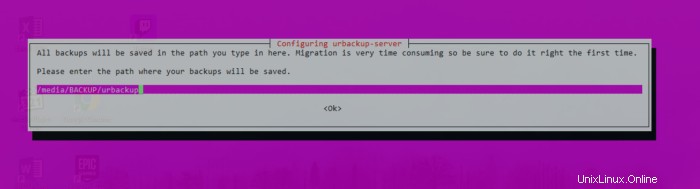
その後、完了するまで通常どおりインストールを続行します。
UrBackupサービスの操作
サーバーをインストールしたら、問題なく使用できるようにサービスを管理する方法を学ぶ必要があります。
UrBackupサービスを開始するには、実行する必要があります
sudo systemctl start urbackupsrv
もう1つの良いアイデアは、システムの起動時にサービスを実行することです。これにより、UrBackupサーバーを再起動する必要がある場合に再起動しないことが回避されます。
sudo systemctl enable urbackupsrv
ここで、サービスのステータスを確認して、サービスが正しく実行されているかどうかを確認する場合は、実行する必要があります
sudo systemctl status urbackupsrv
● urbackupsrv.service - LSB: Server for doing backups
Loaded: loaded (/etc/init.d/urbackupsrv; generated)
Active: active (running) since Tue 2021-11-02 20:51:31 CET; 34s ago
Docs: man:systemd-sysv-generator(8)
Tasks: 17 (limit: 2280)
Memory: 99.0M
CGroup: /system.slice/urbackupsrv.service
└─20059 /usr/bin/urbackupsrv run --config /etc/default/urbackupsrv --daemon --pidfile /var/run/urbackupsrv.pid
Nov 02 20:51:31 unixcop systemd[1]: Starting LSB: Server for doing backups...
Nov 02 20:51:31 unixcop systemd[1]: Started LSB: Server for doing backups. アプリケーションの構成を変更する場合は、サービスを再起動して適用できるようにする必要があります。
sudo systemctl restart urbackupsrv
これは、ターミナルからUrBackupサービスを管理する方法です。
Webインターフェイスへのアクセス
すべての設定と準備ができたら、アドレスhttp://your-server:55414の外部WebブラウザからUrBackupWebインターフェイスにアクセスできます。 。
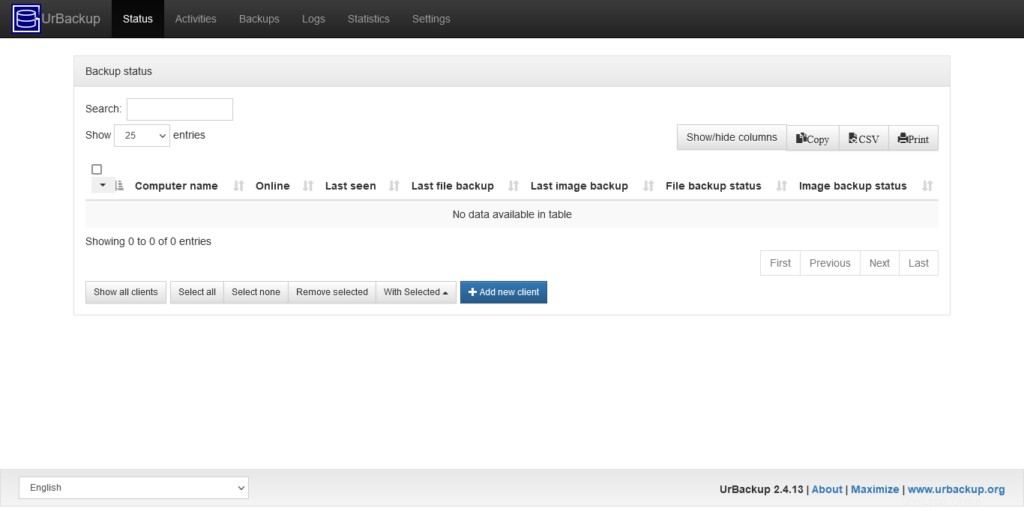
ここに、サーバーの初期ステータスを確認できる次のグラフィカルインターフェイスが表示されます。そこで、新しいクライアントの追加をクリックして、新しいクライアントを追加できます。 ボタン。
次に、この画面が表示されます。
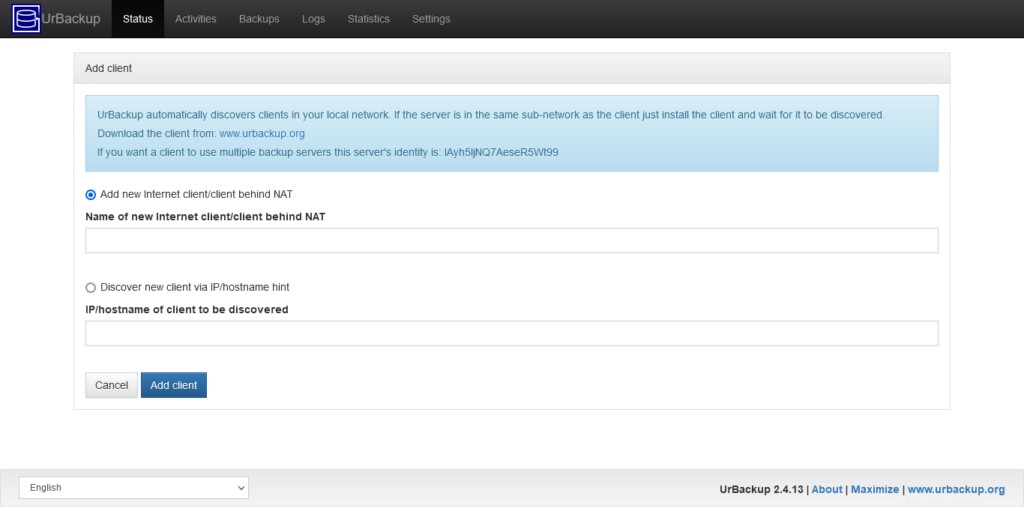
UrBackupは、ローカルネットワーク上で新しいクライアントを検出しますが、クライアントのIPアドレスを指定して、問題なく追加することもできます。
UrBackupは、多くの専門的なネットワーク操作に必要なツールです。これにより、データを損失から迅速、簡単、かつ常に安全に保護できます。